Hoy volvemos con un nuevo tutorial para traductores, especialmente para traductores audiovisuales. En esta ocasión, hablaremos sobre Subtitle Edit, un programa únicamente disponible en el sistema operativo Windows que resulta muy útil tanto para transcribir, como pautar (temporizar) y editar subtítulos para vídeos. Lo más destacado de este programa es que su uso es gratuito, sin limitaciones y moderadamente intuitivo además de admitir una gran cantidad de idiomas y formatos de subtítulos. A través de este enlace podrás descargártelo. También te recomendamos descargarte el reproductor VCL para poder trabajar con distintos formatos de videos, cuyo enlace de descarga te aparecerá cuando abras Subtitle Edit en el caso de que no lo tengas ya instalado en tu ordenador.
En muchas ocasiones necesitaremos cambiar el formato de subtitulado y hoy trataremos dos casos concretos.
Cómo pasar de SRT a STL
Este puede ser uno de los casos más fáciles y se requiere de muy pocos pasos para su ejecución. Es habitual que trabajemos de primeras con un formato SRT y, en caso de que necesitemos pasar de otro formato a este otro, puedes hacerlo en este enlace. Una vez tengamos nuestro formato SRT lo abriremos en Subtitle Edit con la opción Open para posteriormente llegar a la opción Export y seleccionar Avid STL.
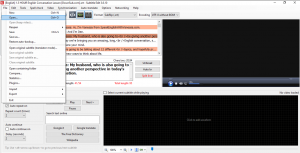
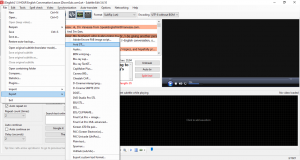
Cómo pasar de SRT a Word
Este proceso es un poco más laborioso, pero no te preocupes porque ningún paso es realmente complicado. Lo primero que haremos será abrir el archivo con formato SRT que pretendemos dejar sin número de subtítulo y sin los tiempos de entrada y salida (tarea denominada comúnmente como pautado). A continuación, seleccionamos ‘Export custom text format’ dentro de las opciones ‘Export’.
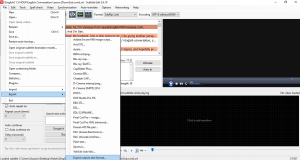
Posteriormente, elegimos la opción ‘New’ para seleccionar solo la etiqueta ‘text’.
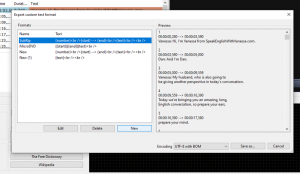
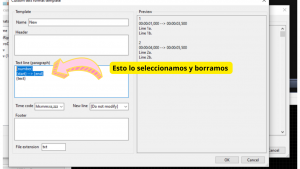
A continuación, seleccionamos ‘Save us’ y guardamos este documento con el nombre que hayamos elegido y añadimos .doc al nombre del archivo para que se pueda abrir en MS Word. Un truco para saber si lo estamos haciendo bien es que en «Tipo de archivo» no aparezca ‘txt’.

Por último, cuando vayamos a abrir este documento nos preguntará por la codificación y seleccionamos ‘Unicode UTF-8’.
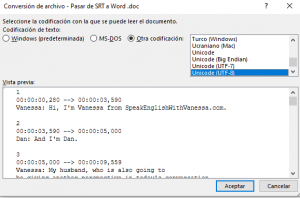
De nuevo, resulta un proceso sencillo y realmente útil para que comiences a manejarte con este versátil y completo programa de subtitulado.
Esperamos haberte ayudado a iniciarte en el uso de Subtitle Edit. Si te ha gustado este breve tutorial, te invitamos a que leas el tutorial sobre Cómo hacer un karaoke con Aegisub.




